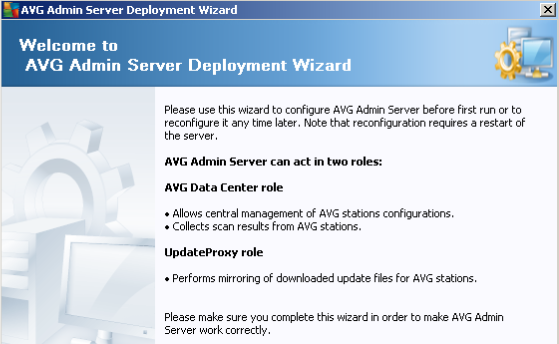AVG Remote Administration kan fjärrinstalleras av företagets nätverksadministratör. Därefter är det möjligt att uppdatera och konfigurera AVG över hela datornätverket, från en plats. Innan du installerar AVG Remote Administration, är det dock nödvändigt att följande villkor uppfylls:
- En licens för AVG Business.
- Ett operativsystem som nämns i produktens systemkrav.
- En fjärrinstallationskomponent måste vara installerad på alla klienter.
För att verifiera detta: Starta AVG > gå till Options > välj Advanced Settings > Remote Administration.
Om den inte finns i den vänstra kolumnen kan du installera den genom att köra en installation av AVG på nytt och då välja Add/remove components.
Installation av AVG Remote Administration
OBS! Om det redan finns en äldre version av AVG Remote Administration installerad kommer dess inställningar och databas konverteras till den nyinstallerade versionen. Den äldre versionen kommer att ersättas under installationen.
Manual
Ta gärna hjälp av manualen (på engelska) vid installation: Nedladdning
- Ladda ner AVG Remote Administration här: Nedladdning
- Klicka på Installationsfiler för Business
- Nytt fönster öppnas; välj den AVG Admin for Windows som passar ditt system (32bit/64bit).
- Välj att du vill spara filen (kör den inte med en gång).
- Leta upp den nedladdade AVG installationsfilen och starta installationen.
- Följ installationsguiden och välj lämplig installationstyp.
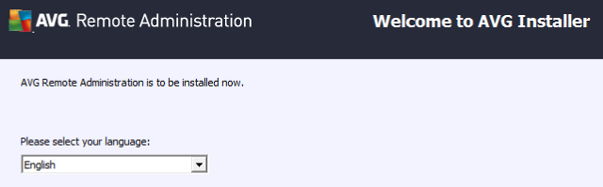
AVG Server Admin Deployment
Så snart installationen av AVG Remote Administration är klar, kommer AVG Server Admin Deployment guiden startas automatiskt. Gör så här:
- Välj en roll för din AVG Admin Server (om du gör en Full Installation rekommenderar vi att du väljer båda rollerna).
DataCenter – möjliggör central hantering av alla enheter.
UpdateProxy – speglar hämtade uppdateringsfiler för AVG. - Välj lämplig typ av databas (Firebird, MS SQL Express, MS SQL, Oracle, MySQL).
- Om du redan har skapat en export/back-up av en annan AVG DataCenter kan du importera den under detta steg.
- Välj den mapp där de nedladdade uppdateringsfiler ska lagras. Vi rekommenderar att du använder standardmappen:
C:\Documents and Settings\All Users\Application Data\avg2013\Admin Server Data\update
eller
C:\ProgramData\avg2013\Admin Server Data\update - Kontrollera listan över AVG uppdateringsservrar – dessa servrar kommer att användas på stationerna.
- Kontrollera dina inställningar för AVG Admin Server och avsluta distributionsguiden genom att klicka på Deploy.